for EN IT-fyr som meg som føler DET-sikkerhet er en viktig ting, både på jobb og hjemme er det virkelig velkommen At Sophos tilbyr XG Firewall gratis for hjemmebruk.
Du kan registrere Deg For Sophos Home, En gratis antivirusløsning der du kan administrere opptil tre datamaskiner fra en sentral administrasjonskonsoll.
Foruten Sophos Home, Tilbyr Sophos i lang tid også sin brannmurløsning helt gratis for bruk i hjemmemiljøer. Både Sophos UTM Og Sophos XG Firewall-produktene er tilgjengelige gratis.
Sophos UTM er en brannmur som har eksistert i mange år nå. Det har utviklet Seg fra Astaro brannmur Som Sophos har kjøpt tilbake i 2011.
Sophos ‘ nyeste brannmurprodukt kalles XG Firewall; en fullstendig omskrevet brannmur som virkelig sikter mot fremtiden. Denne bloggposten beskriver hvordan Du får Og installerer Sophos XG Firewall Home Edition.
Fra Sophos nettsted:
«Vår Gratis Hjemmebruk XG Firewall er en fullt utstyrt programvareversjon Av Sophos XG firewall, tilgjengelig uten kostnad for hjemmebrukere-ingen strenger festet. Har full beskyttelse for hjemmenettverket ditt, inkludert anti-malware, nettsikkerhet og URL-filtrering, programkontroll, IPS, trafikkforming, VPN, rapportering og overvåking og mye mer.»
denne bloggposten inneholder flere trinn. Bruk følgende koblinger for å hoppe direkte til et trinn eller fortsett å lese for en trinnvis instruksjon.
1: Hent programvaren
2: Installer programvaren
3: registrere og aktivere brannmuren
4: Installasjonen er ferdig
Trinn 1: Få programvaren
Gå Til Sophos nettsted og klikk På Kom i Gang.
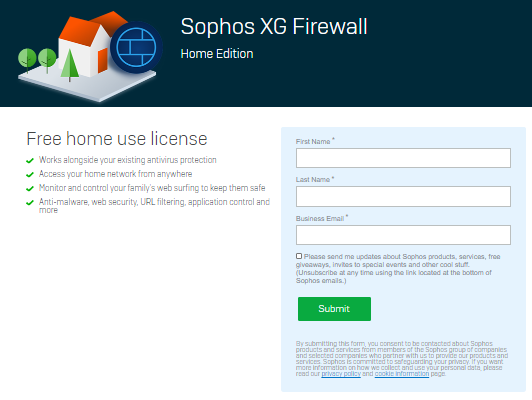
Her må du registrere deg for ditt gratis serienummer som du trenger senere under installasjonen. Du vil motta serienummeret via e-post. Etter å fylle ut detaljene og sende dem, vil du se følgende side som bekrefter vellykket registrering.
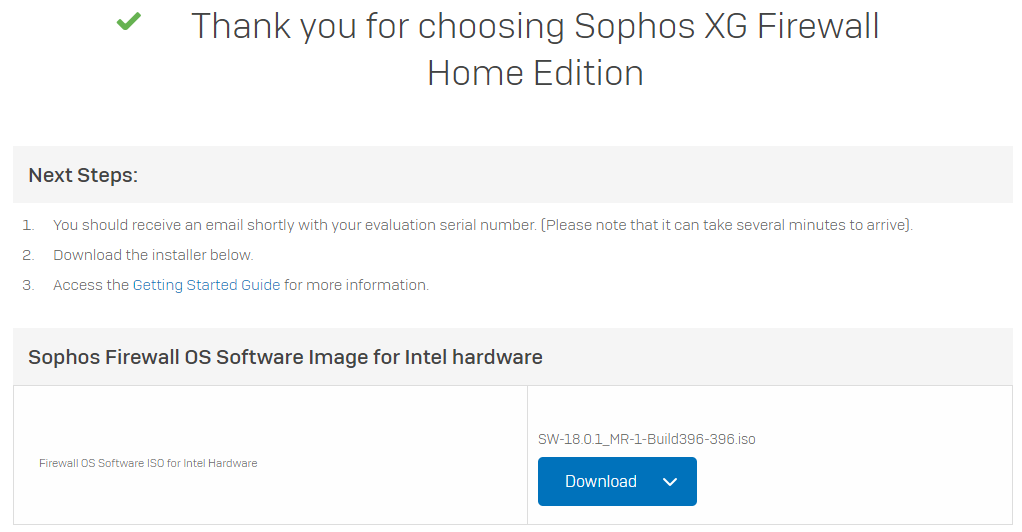
Herfra kan du umiddelbart laste NED ISO-filen du trenger for å installere programvaren. Når du installerer PÅ en ekte fysisk datamaskin, må DU enten brenne ISO TIL EN omskrivbar CD / DVD eller TIL EN USB-minnepinne ved Hjelp Av Rufus-verktøyet. Når Du bruker Rufus, husk å skrive I DD-bildemodus, ikke ISO – bildemodus.
Trinn 2a: Installer programvaren
før du installerer brannmuren pass på at installasjonen vil fullstendig slette disken i maskinen.
etter at du har startet installasjonsprogrammet, får du en advarsel om at disken vil bli slettet og muligheten til å stoppe installasjonen.
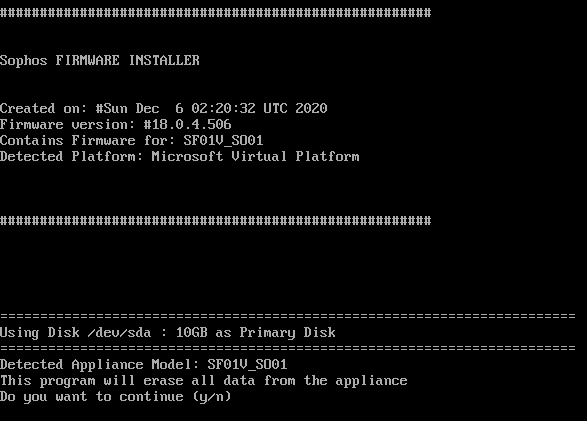
Trykk ‘ y ‘ for å fortsette. Installasjonen starter, og etter en kort ventetid vil den fortelle deg at installasjonen er ferdig. Fjern installasjonsdisken og trykk ‘ y ‘ igjen for å starte maskinen på nytt. Etter at du har startet systemet, hilser du deg med en passordprompt.
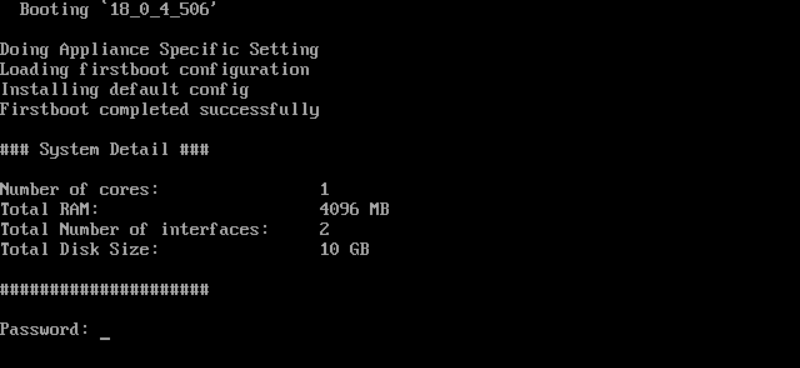
Trinn 2b Grunnleggende konfigurasjon
Skriv inn standardpassordet: admin no trykk enter, neste Vil Sluttbrukerlisensavtalen vises.
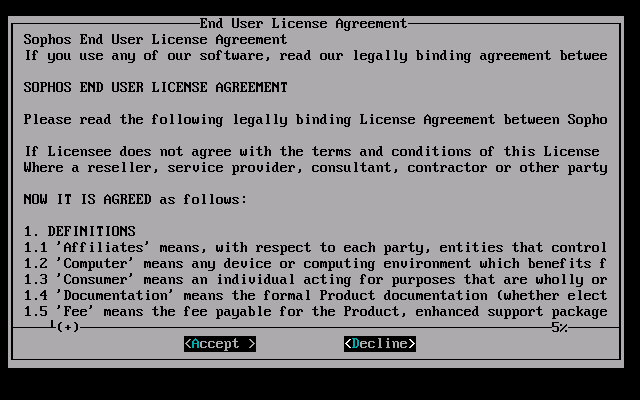
hvis du er enig MED EULA, trykk Deretter På A, og hovedmenyen vil vise:
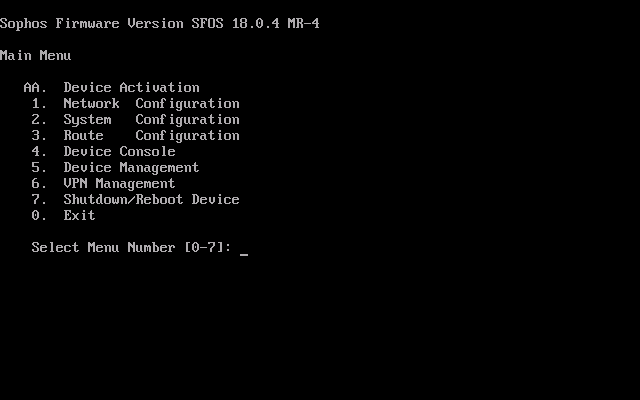
brannmuren er nå klar til å settes opp fra en nettleser. Det kan imidlertid være praktisk å først konfigurere IP-adressen TIL LAN-grensesnittet. Standard IP-adresse er 172.16.16.16 som kanskje ikke kan nås fra datamaskinen du bruker til å konfigurere brannmuren. For å endre IP-adressen trykk 1 I Hovedmenyen For Nettverkskonfigurasjon, deretter 1 For Grensesnittkonfigurasjon. Systemet vil vise de konfigurerte OG / ELLER tildelte IP-adressene FOR LAN-og WAN-grensesnittet. Først vil DET vise LAN-grensesnittet (172.16.16.16/255.255.255.0), og etter at det fortsetter, vil DET vise detaljer OM wan-grensesnittet.
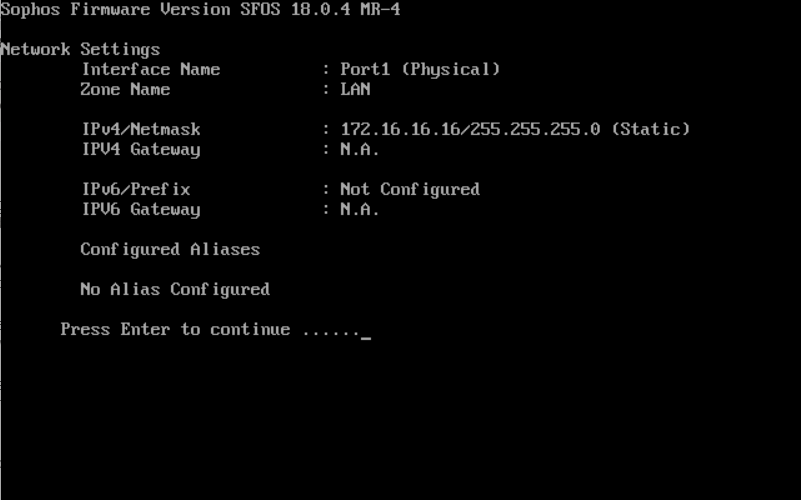
etter å ha vist begge grensesnittene, spør systemet om Du vil angi IPv4-Adressen. Velg ‘ y ‘ Og Skriv inn for å gjøre det og fyll ut de riktige verdiene for ditt eget nettverk:
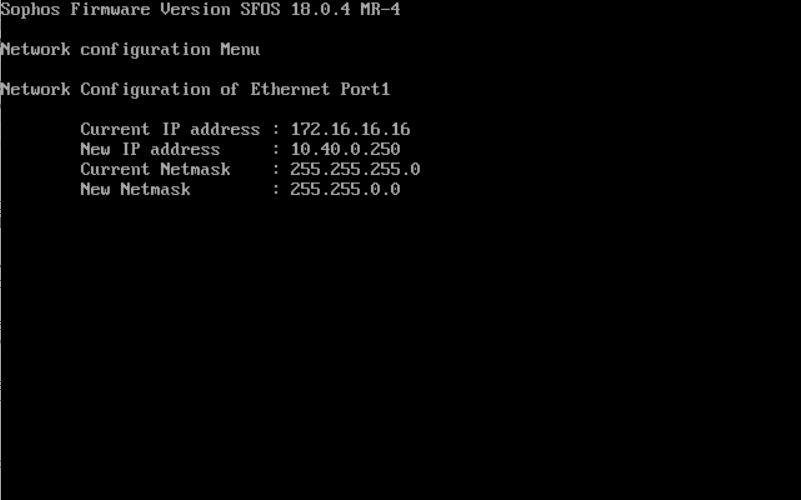
etter inn de riktige verdiene for bruk i ditt eget nettverk vil det vise konfigurasjonen Er Gjort. WAN-porten kan ikke angis herfra på dette tidspunktet. Etter å ha bekreftet systemet vil spørre om du også vil angi IPv6-Adressen. Om nødvendig så gjør det, ellers bare trykk Enter for nei.
Menyen Nettverkskonfigurasjon vises igjen. Trykk 0 for å gå ut av hovedmenyen og 0 igjen for å gå ut av menyen og logge ut.
Trinn 3a: registrere og aktivere brannmuren
etter at DU har konfigurert OG klargjort brannmurens ip-adresse, er det på tide å starte en nettleser på administrasjonsdatamaskinen og bla til: https://<ipaddress>:4444 hvor <ipaddress > SELVFØLGELIG ER IP-adressen du har gitt brannmurens LAN-port.
du vil se en sertifikatadvarsel når du åpner siden. Dette er på grunn av et selvsignert sertifikat på brannmuren.
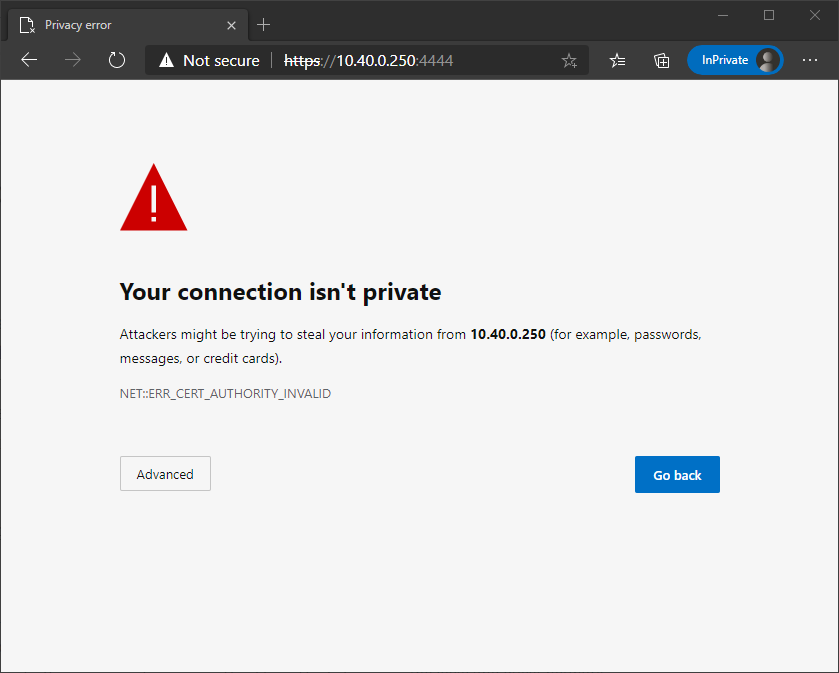
det er trygt å hoppe over denne spesifikke advarselen, så ved å klikke På Avansert, kan du fortsette å laste inn nettstedet (forskjellige nettlesere kan vise advarselen noe annerledes).
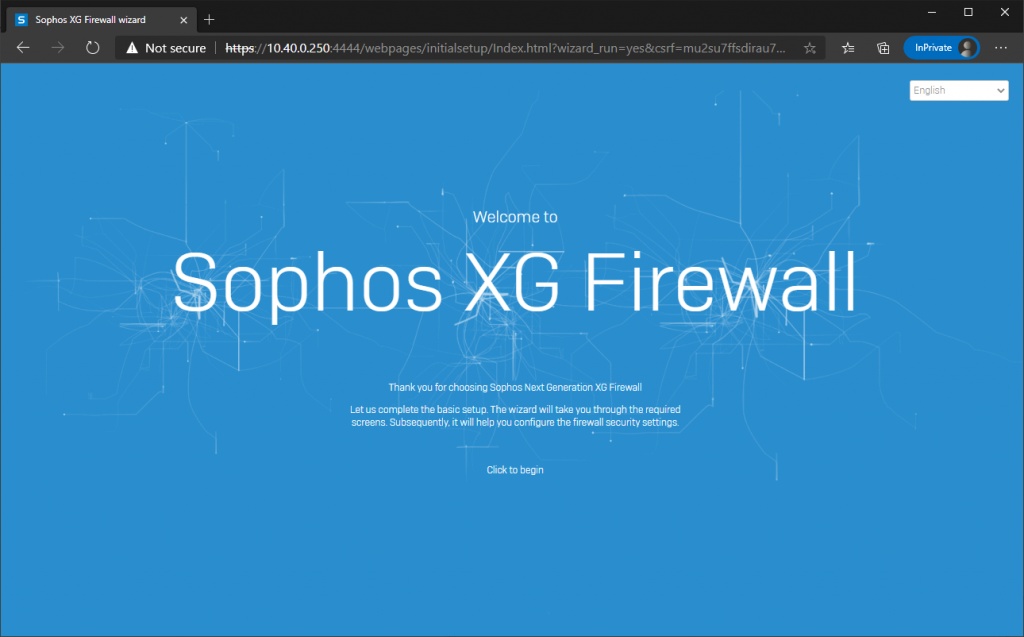
Etter å ha klikket på ‘Klikk for å begynne’ må du først endre standard admin passord. OGSÅ HVIS WAN-porten allerede er riktig tilkoblet (DHCP-adresse fra modem eller ruter), kan du forlate avmerkingsboksen for å installere den nyeste fastvaren automatisk under oppsett aktivert. Du må også igjen godta EULA og erkjenne Sophos ‘ Personvern For å fortsette.
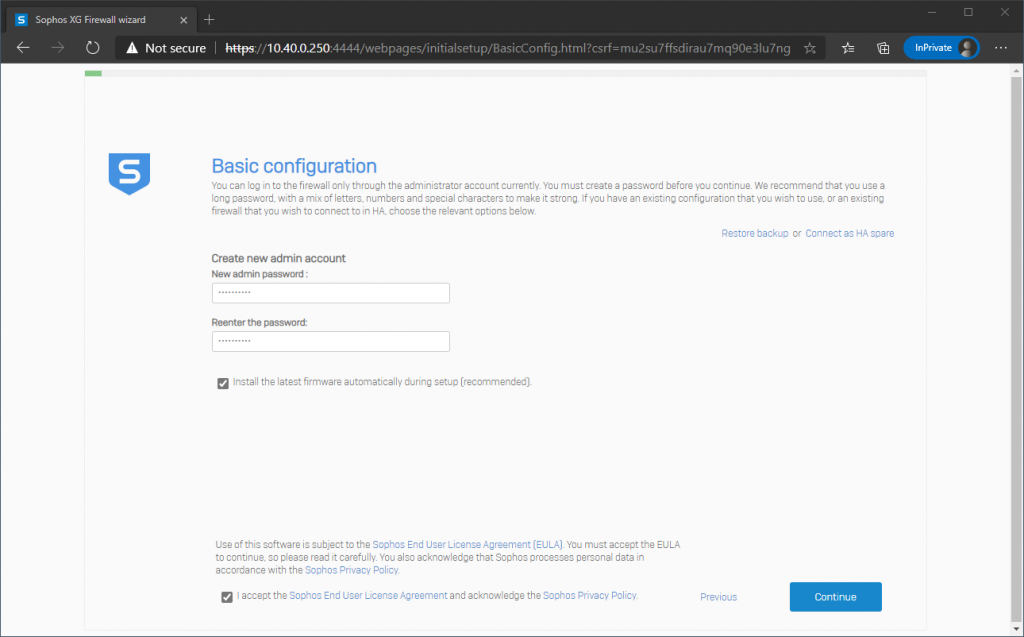
etter å ha fortsatt, må du sette opp brannmurens navn og tidssone.
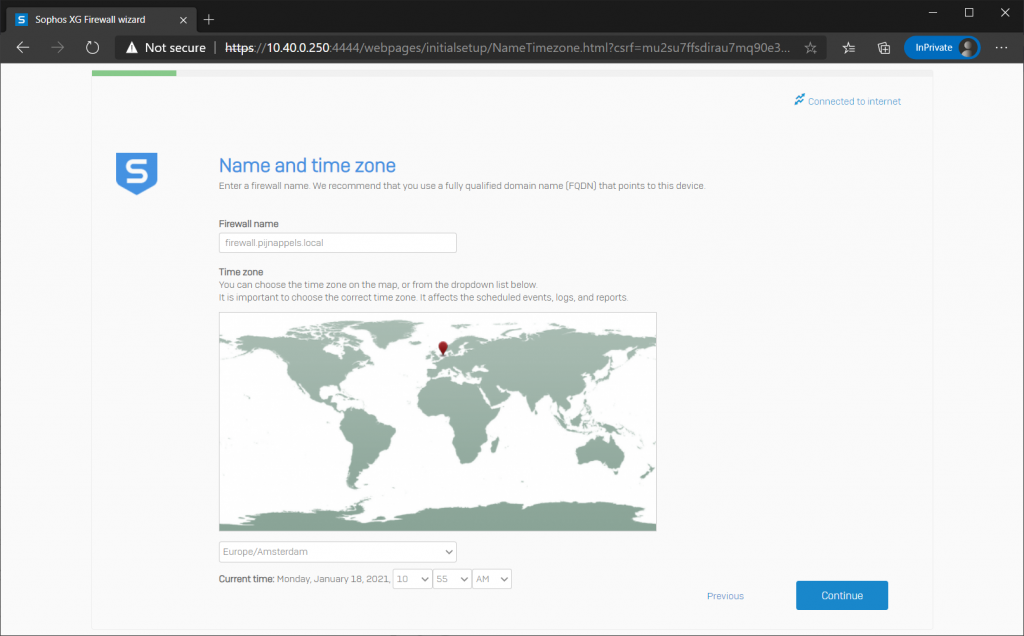
Neste trinn er å registrere brannmuren (du kan hoppe over dette trinnet de første tretti dagene, men etter denne tiden må du registrere deg for å holde brannmuren oppe. Du vil ha mottatt serienummeret via e-post etter trinn 1 i denne instruksjonen.
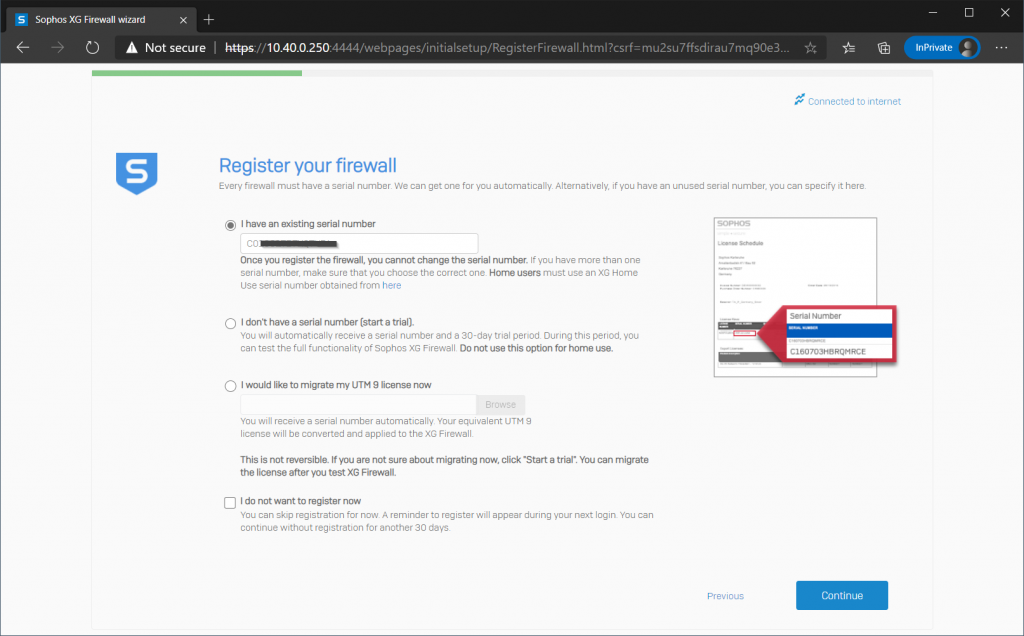
når du har tastet inn serienummeret brannmuren skal registreres. For dette må du opprette En Sophos ID eller logge på den hvis du allerede har en. Fra Sophos ID vil du alltid ha tilgang til serienummeret og nedlastinger på et senere tidspunkt.
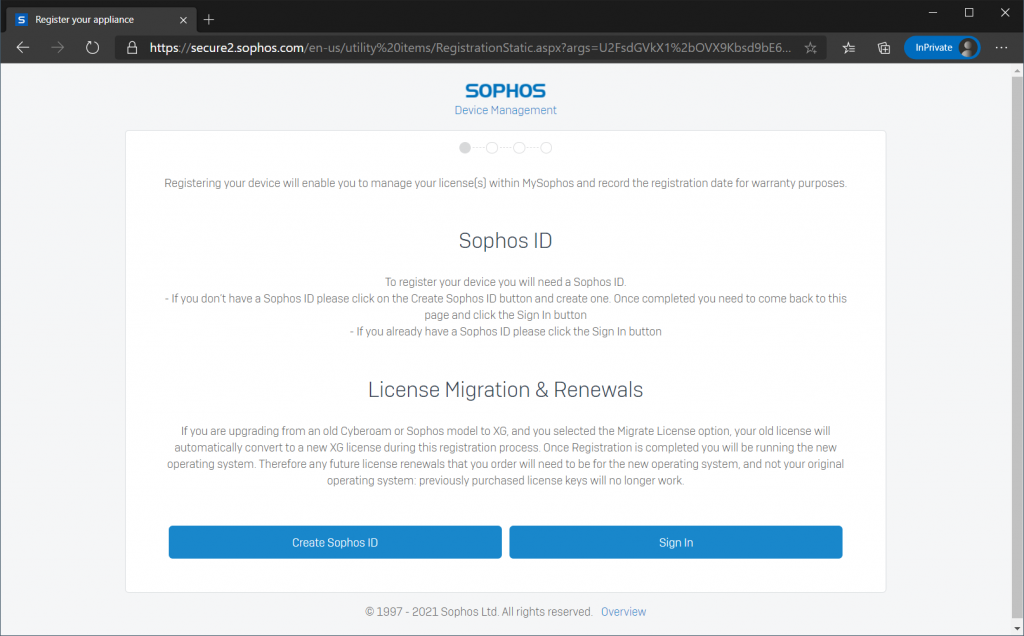
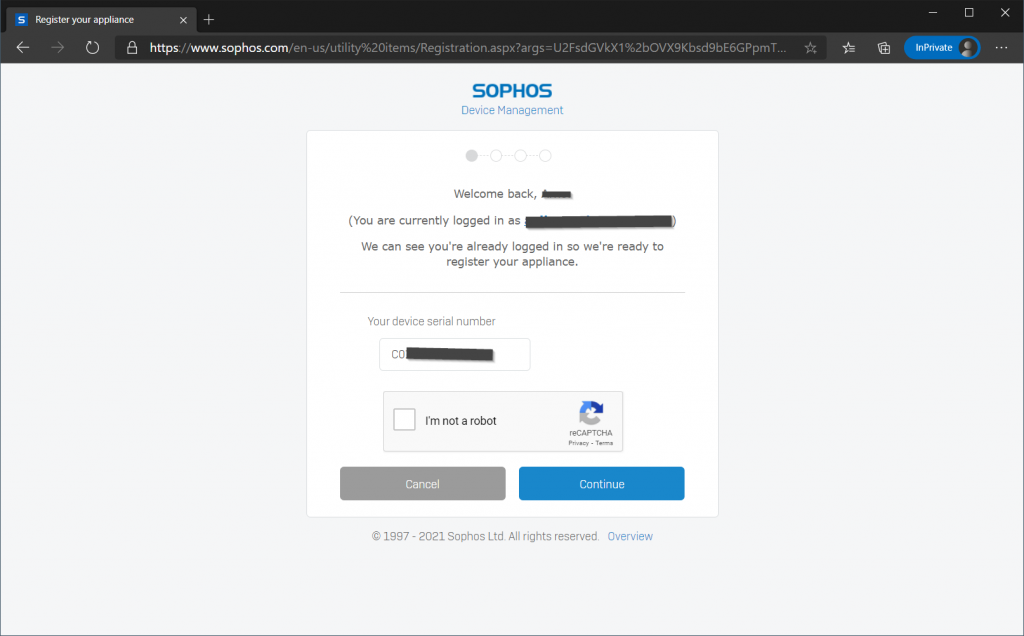
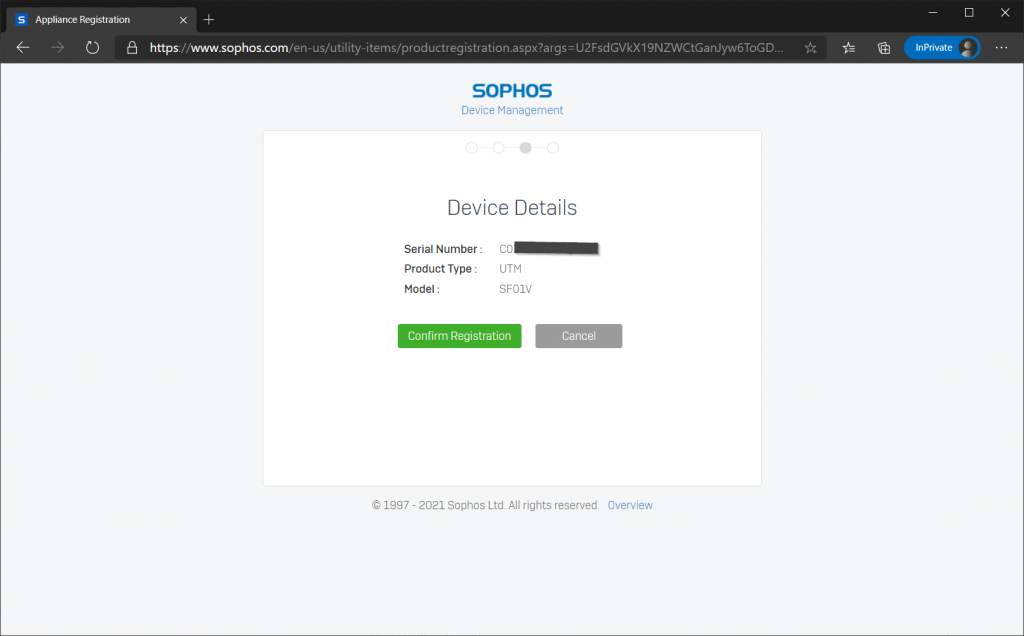
etter registrering lisensen kan umiddelbart synkroniseres med brannmuren
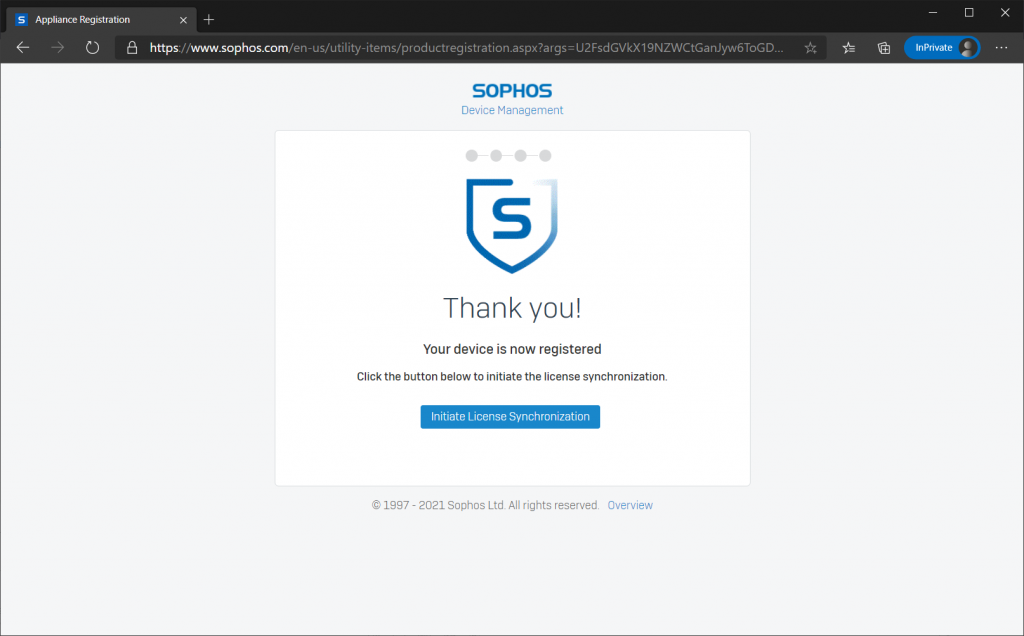
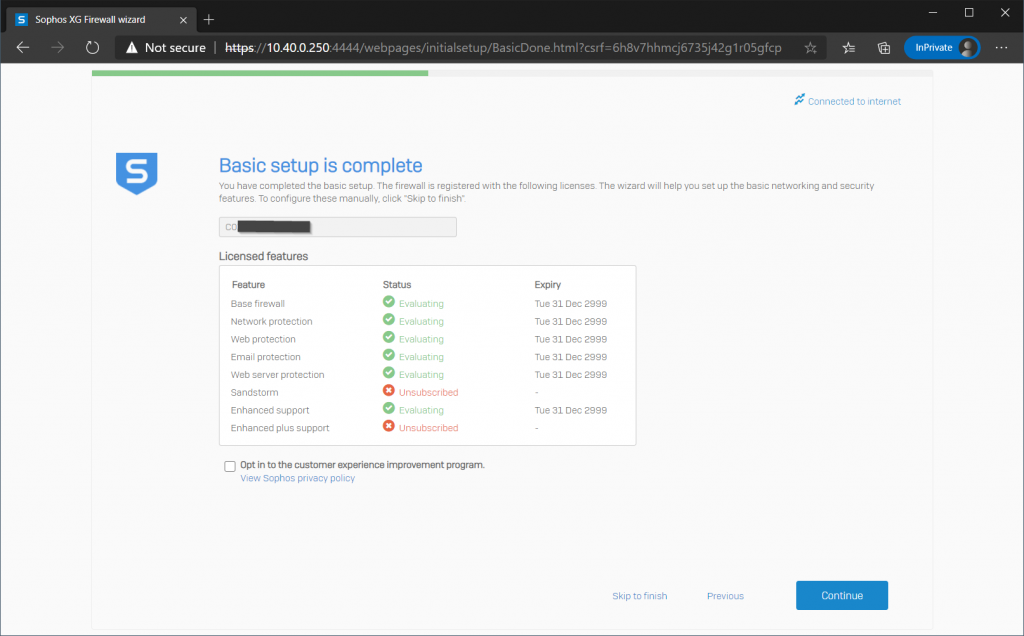
3b. finishing basic configuration
etter å ha fortsatt neste trinn er å konfigurere LAN-innstillingene. DIN IP-adresse er sannsynligvis allerede konfigurert riktig, men du kan også aktivere EN DHCP-server på LAN hvis du trenger DET, eller bare deaktivere den hvis du ikke gjør det.
da vil oppsettet spørre deg om og hvilke nettverksbeskyttelsesfunksjoner du vil trenge.
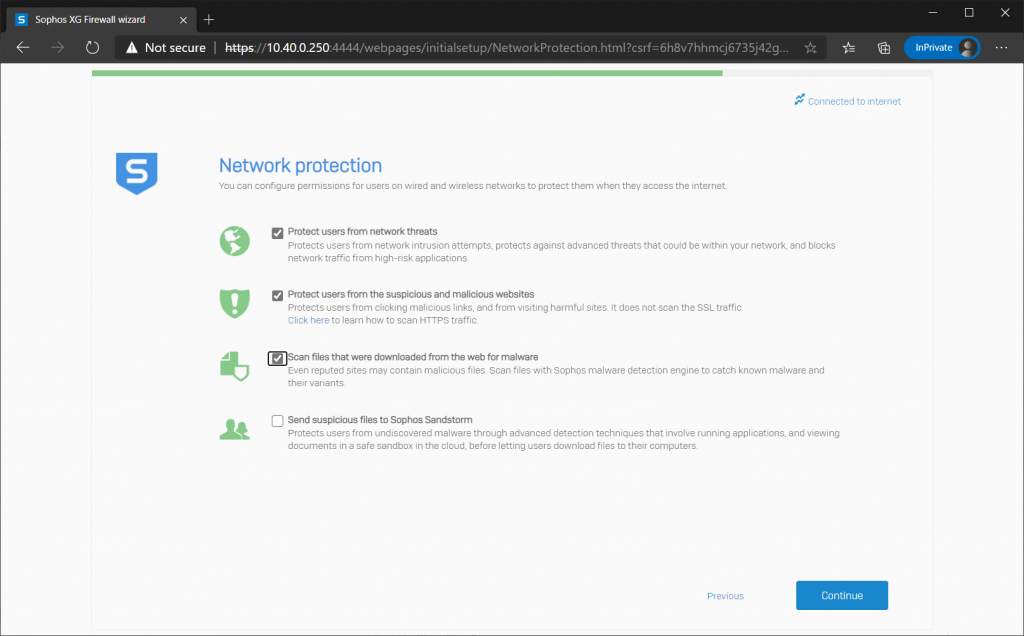
de tre første alternativene er gyldige For Hjemmebruk, den siste Om Sandstorm vil ikke fungere For hjemmebrukversjonen.
forklaringen under hver av funksjonene bør være nok forklaring.
Neste trinn er å konfigurere hvorvidt du ønsker å motta ukentlige sikkerhetskopier via e-post automatisk.
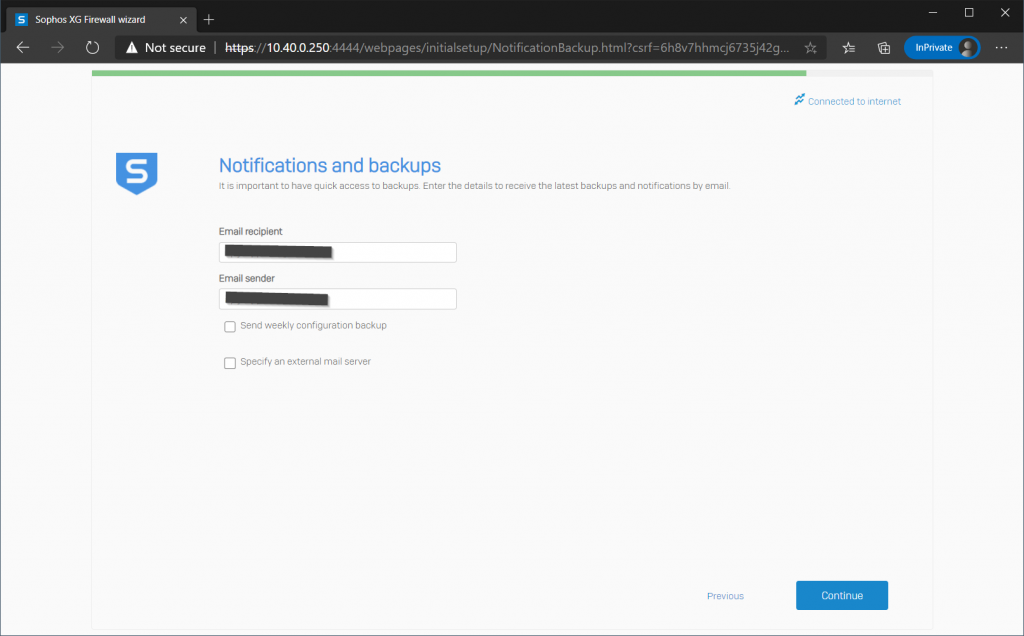
hvis du vil motta de ukentlige sikkerhetskopiene, må du også skrive inn et passord som brukes til å beskytte konfigurasjonsbackupfilene. Ikke løs dette passordet, ellers vil du ikke kunne gjenopprette sikkerhetskopien på et senere tidspunkt.
neste vil systemet vise deg et sammendrag av alle de valgte alternativene under installasjonen, og etter å ha klikket På Fullfør, vil systemet bruke alle innstillingene og starte på nytt automatisk etter at den er ferdig.
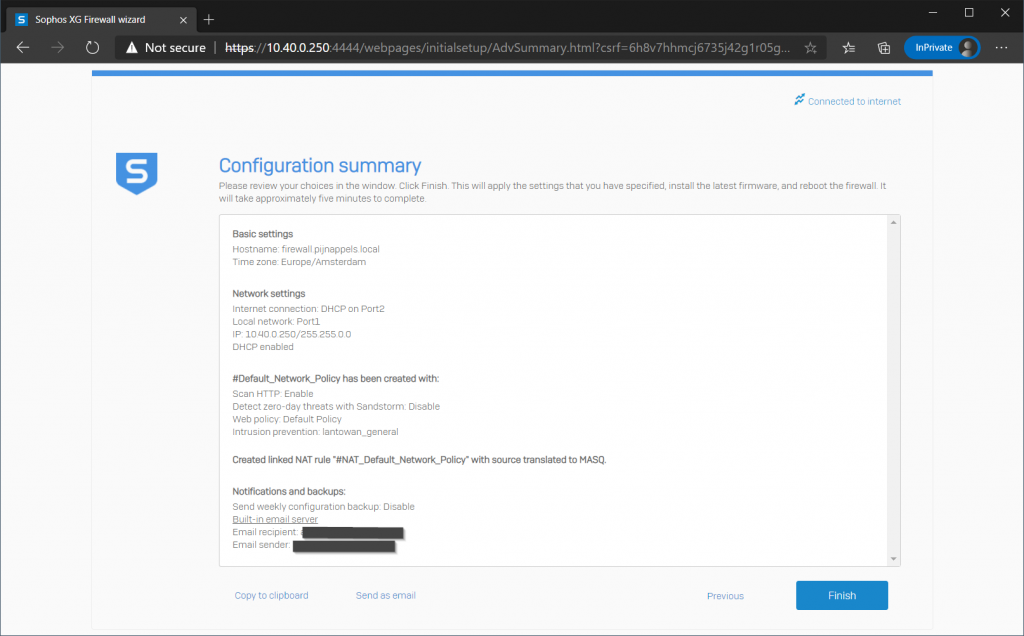
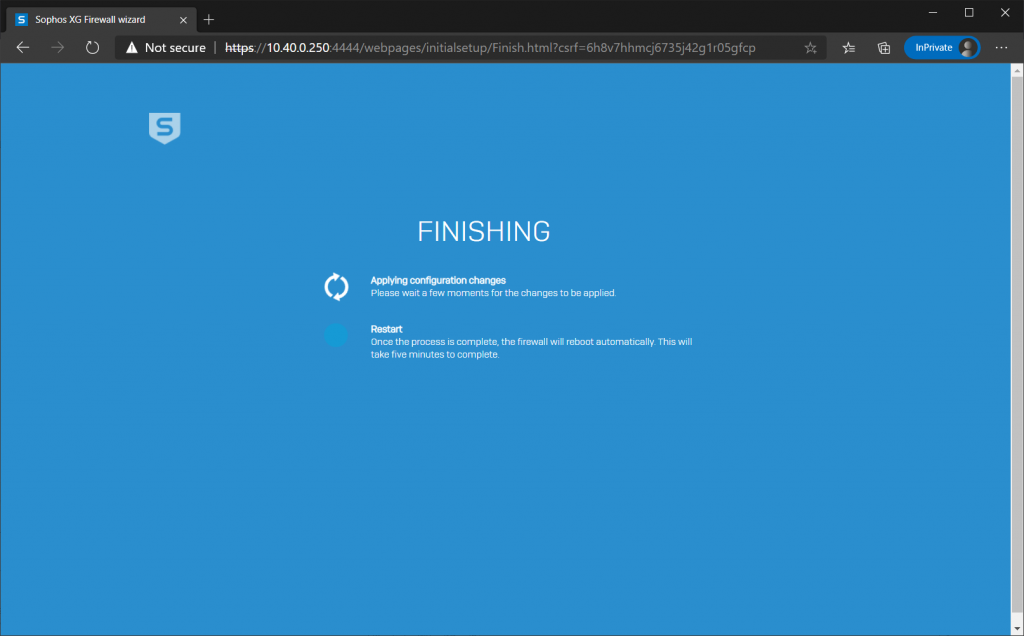
Du kan nå bare vente, siden oppdateres når brannmuren har startet på nytt, og den vil vise deg påloggingsskjermen.
3c. første innlogging
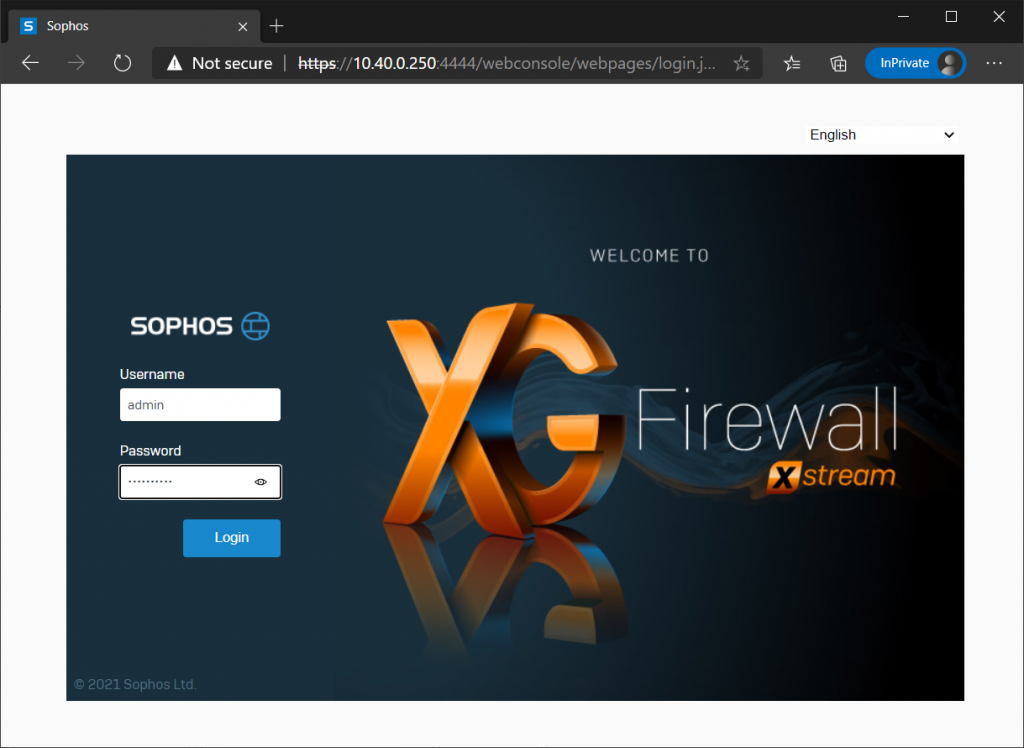
etter at du har logget inn for første gang, vil systemet be deg om å opprette en sikker lagringsmasternøkkel. Du kan hoppe over dette trinnet, men det kommer tilbake hver gang du logger inn, så det er best å lage en og sørg for å sikre det et sikkert sted. Du trenger denne nøkkelen når du må gjenopprette en sikkerhetskopi eller når du må importere en konfigurasjon.
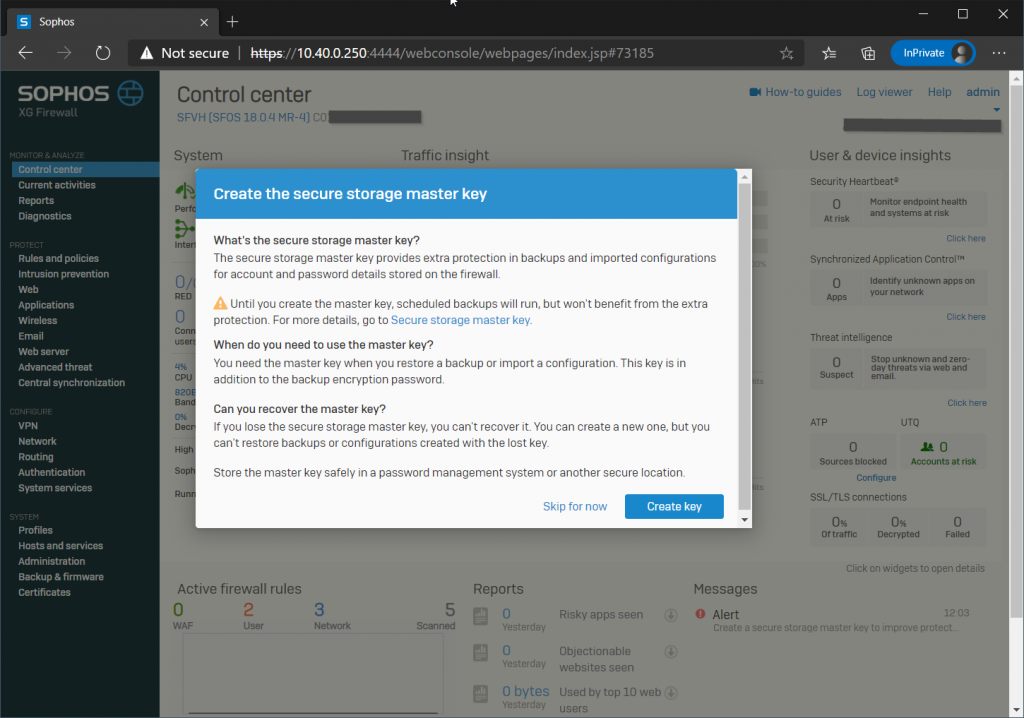
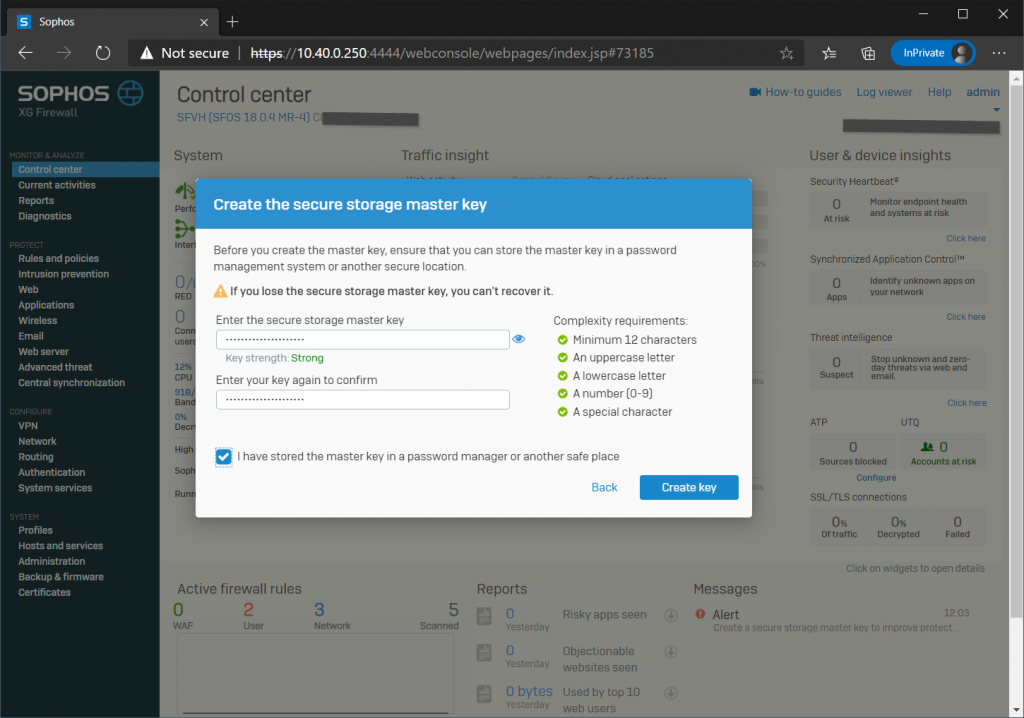
systemet vil be deg om å bekrefte at du har lagret nøkkelen på et trygt sted, slik at du kan gjenopprette hvis du trenger det igjen (muligens ikke før etter noen år).
Trinn 4: Installasjonen er ferdig
den grunnleggende installasjonen er nå klar. Hvis DU har aktivert EN DHCP-server, kan du koble nye datamaskiner TIL LAN-siden av brannmuren, og de vil automatisk motta en lokal IP-adresse og ha standard gateway satt riktig. Faktisk bør disse maskinene umiddelbart ha tilgang til internett beskyttet av den nylig konfigurerte xg-brannmuren.
nå er ditt grunnleggende oppsett fullført, du vil kanskje også lese artikkelen Min: Konfigurer XG-firewall For Hjemmebruk.
denne artikkelen viser noen ekstra trinn jeg anbefaler i et hjemmenettverk.
videre anbefaler Jeg deg å registrere en konto i Sophos Samfunnet. Det er stedet hvor du kan finne mye informasjon og dyktige folk som raskt kan hjelpe deg hvis du får problemer, eller hvis du har noen spørsmål om hvordan du konfigurerer bestemte innstillinger i din situasjon.
hvis du liker dette innlegget Om Sophos XG, kan du også like mine andre innlegg om Sophos.
